Otázka
Problém: Ako opraviť zlyhanie BSOD DllRegisterServer s kódom chyby 0x80040201?
Vždy, keď si prezerám internet, zobrazí sa mi chyba na celej obrazovke, ktorá hovorí „BSOD DllRegisterServer zlyhal s kódom chyby 0x80040201“. Správa sa zobrazí aj vo vyskakovacom okne. Žiada ma, aby som zavolal na oddelenie technickej podpory kvôli oprave, ale nie som si istý, či je to legitímne? Keď som sa pokúsil vyhľadať chybu, môžem nájsť iba odpovede od spoločnosti Microsoft o chybe programu Outlook. Ale toto nie je môj prípad. Čo to je? Pochádza táto chyba od spoločnosti Microsoft a je spojená s mojimi výsledkami vyhľadávania?
Vyriešená odpoveď
Spočiatku bola chyba 0x80040201 spojená s MS Office Outlook 2007 spusteným v systéme Windows. Okrem toho sa môžu používatelia stretnúť s chybou počas sušenia pri registrácii knižnice DLL[1] súbor, keď sa pokúšajú o príkaz nie ako správca. Tento problém sa dá ľahko vyriešiť použitím práv správcu a otvorením príkazového riadka.
Chyba BSOD DllRegisterServer však zlyhala s kódom chyby 0x80040201, ktorý sa vyskytol na prehliadač je falošný a počítačoví podvodníci sa pokúšajú oklamať používateľov v niečom, čo sa zdá byť prepracovaným podvodom kampaň. Používatelia sú vedení na pochybné webové stránky, ktoré zobrazujú podvodnú správu. K presmerovaniam zvyčajne dochádza v dôsledku prítomnosti adwaru nainštalovaného v počítači.
BSOD DllRegisterServer zlyhal s kódom chyby 0x80040201 je podvod technickej podpory,[2] a zlí herci jednoducho skopírovali legitímny kód systémovej chyby. Tí menej počítačovo zdatní by si určite mohli myslieť, že BSoD je skutočný, a pokračovať v kontaktovaní falošných technikov. Dôrazne odporúčame používateľom, aby sa zdržali spájania so zločincami, pretože im ide iba o peňažný zisk, v peňaženke nevinných používateľov počítačov.

Preto je dôležité rozpoznať online podvody a vyhnúť sa kontaktovaniu kybernetických podvodníkov. Namiesto toho môžu používatelia opraviť zlyhanie BSOD DllRegisterServer s kódom chyby 0x80040201 vykonaním úplného odstránenia adwaru. Ak chcete teraz nájsť opravu chyby 0x80040201, prejdite nadol na pokyny.
Vyskakovacie okno hovorí:
BSOD: Chyba v registri DLL, kód chyby 0x80040201
Kód chyby programu Windows Defender: 0x80073afc
0x000000CE DLLRIVER_UNLOADED_WITHOUT Chýbajúcich súborov
Kód chyby 0x800705b4 pri spúšťaní operačného systému Windows.
Kód chyby časového limitu programu Windows Defender 0x80040201
Kód chyby 0x800705b4 pri pokuse o otvorenie bez ovládača.
Zdravie systému Windows je KRITICKÉ!
Kontaktujte oddelenie technickej podpory: +1-844-565-5474
Tí, ktorí už verili, že BSOD DllRegisterServer zlyhal s chybovým kódom 0x80040201, výstraha je skutočná a kontaktovali kyberzločincov, môžu čeliť peniazom straty v dôsledku zakúpeného zbytočného softvéru, zvýšeného účtu za telefón v dôsledku poplatkov za prémiové čísla alebo dokonca infiltrácie škodlivého softvéru, ak je vzdialený prístup udelené.[3]
Namiesto toho, aby ste kontaktovali škodlivých aktérov, postupujte podľa krokov nižšie a opravte, že BSOD DllRegisterServer zlyhal s kódom chyby 0x80040201.
Ako automaticky opraviť BSOD DllRegisterServer zlyhal s kódom chyby 0x80040201?
Ak chcete opraviť poškodený systém, musíte si zakúpiť licencovanú verziu Reimage Reimage.
Ak trpíte podráždením BSOD DllRegisterServer zlyhal s chybovým kódom 0x80040201 pop-up okná, nemali by ste si myslieť, že váš počítač je pokazený. V skutočnosti je jediným problémom adware, ktorý sa skrýva vo vašom počítači. Našťastie nie je ťažké vykoreniť tohto škodcu. BSOD DllRegisterServer zlyhal s kódom chyby 0x80040201 môžete opraviť automaticky spustením skenovania pomocou Reimage alebo investujte trochu času a vykonajte opravu manuálne. Pokyny sú uvedené nižšie; pre viac informácií o probléme „BSOD DllRegisterServer failed“, pozri tento príspevok.
Odstránenie BSOD DllRegisterServer zlyhalo s kódom chyby 0x80040201 zo systému Windows
Ak chcete opraviť poškodený systém, musíte si zakúpiť licencovanú verziu Reimage Reimage.
- Ísť do Štart → Ovládací panel → Programy a príslušenstvo. (Windows 7 alebo Vista)
- Ísť do Štart → Ovládací panel → Pridať alebo odstrániť programy (Windows XP)
- Kliknite na tlačidlo Štart a zadajte Ovládací panel. Potom vyberteOdinštalujte program. (Windows 8/10)
- Prezrite si zoznam programov, ktoré máte nainštalované v počítači, a nájdite tie, ktoré sa vám zdajú podozrivé.
- Odinštalujte tieto programy a kliknite OK.
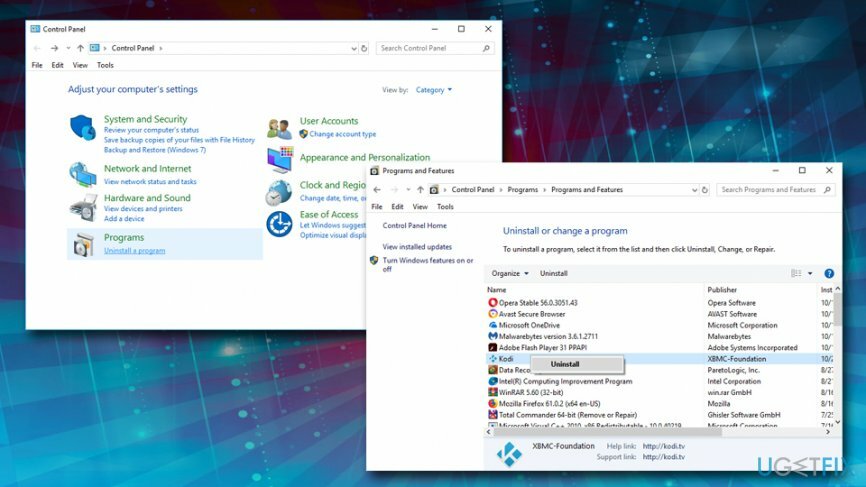
Odstránenie BSOD DllRegisterServer zlyhalo s kódom chyby 0x80040201 z macOS
Ak chcete opraviť poškodený systém, musíte si zakúpiť licencovanú verziu Reimage Reimage.
- Kliknite Choď → Finder → Aplikácie.
- Nájdite všetky sporné programy, kliknite na ne pravým tlačidlom myši a presuňte ich do Smeti.
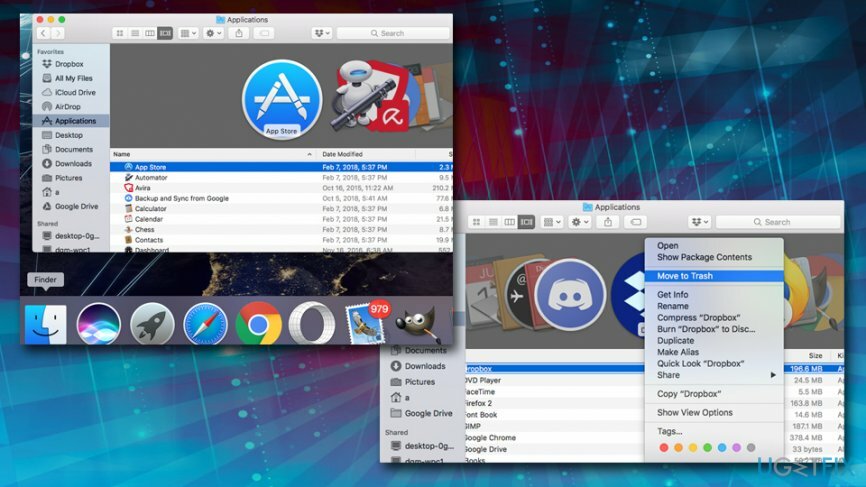
Obnovte Mozilla Firefox
Ak chcete opraviť poškodený systém, musíte si zakúpiť licencovanú verziu Reimage Reimage.
Adware a iné nežiaduce programy môžu zanechať stopy vo vašich prehliadačoch. Preto by ste mali resetovať každý prehliadač jednotlivo. Začnime z Mozilla Firefox:
- Spustite Mozilla Firefox, otvorte ho Ponuka (kliknite na tri pruhy v pravom hornom rohu okna) a potom prejdite na Doplnky → Rozšírenia.
- V Rozšírenia panel, vyhľadajte podozrivé rozšírenia prehliadača, ktoré si nepamätáte, že by ste ich nainštalovali. Kliknite Odstrániť vedľa rozšírení, ktoré si nechcete ponechať.
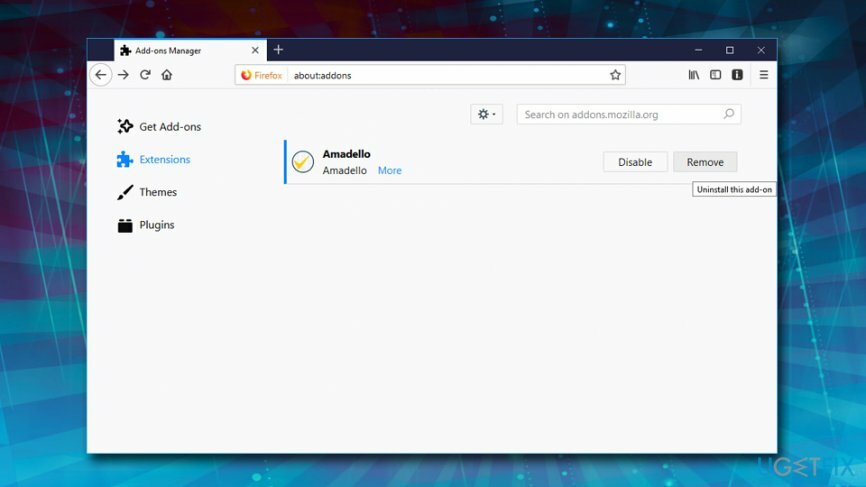
- Teraz skontrolujte, či váš počítačový parazit nezmenil vašu domovskú stránku. Otvorené Mozilla Firefox ešte raz a prejdite na možnosti → generál.
- V Začiatok sekciu, kliknite Obnoviť predvolené, alebo zadajte iný Adresa URL domovskej stránky a kliknite OK.
- Obnovte svoj prehliadač. Opäť otvorte Ponuka Firefoxu, ísť do Informácie o odstraňovaní problémov a potom kliknite Obnovte Firefox.
- Keď sa zobrazí kontextová správa so žiadosťou o potvrdenie vašej voľby, kliknite Obnovte Firefox znova.
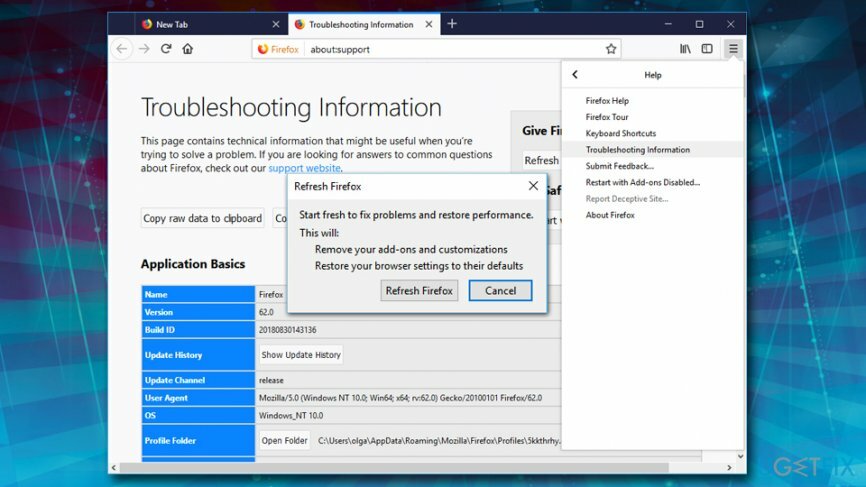
Obnovte Internet Explorer
Ak chcete opraviť poškodený systém, musíte si zakúpiť licencovanú verziu Reimage Reimage.
- Spustiť IE prehliadača a potom otvorte jeho ponuku kliknutím na Ikona ozubeného kolieska, ktorý sa nachádza v pravom hornom rohu prehliadača. Potom prejdite na Spravovať doplnky.
- Keď Spravovať doplnky sa zobrazí okno, prezrite si všetky sporné rozšírenia prehliadača a vypnite ich. Kliknite pravým tlačidlom myši na každú z nich a potom vyberte Zakázať.
- Znova otvorte ponuku a prejdite na možnosti internetu. Na karte Všeobecné nahraďte adresu domovskej stránky adresou URL podľa vlastného výberu. Potom zasiahnite Použiť zachrániť.
- Resetovať IE. Otvorte jeho menu, prejdite na možnosti internetu → Pokročilé. Kliknite Resetovať.
- Keď Obnovte nastavenia programu Internet Explorer Zobrazí sa okno, začiarknite možnosť Odstrániť osobné nastavenia a znova stlačte tlačidlo Obnoviť.
Obnovte prehliadač Google Chrome
Ak chcete opraviť poškodený systém, musíte si zakúpiť licencovanú verziu Reimage Reimage.
- Spustite Google Chrome, kliknite na tlačidlo s tromi pruhmi v pravom hornom rohu (tlačidlo Menu) a prejdite na Nástroje → Rozšírenia.
- Vyhľadajte podozrivé rozšírenia prehliadača a odstráňte ich kliknutím na Ikony koša vedľa nich.
- Znova otvorte ponuku a potom prejdite na nastavenie. Nájdite časť Pri spustení a kliknite na ňu Set stránky vedľa možnosti Otvoriť konkrétnu stránku alebo skupinu stránok.
- Odstráňte podozrivé webové stránky kliknutím na X vedľa nich a potom zadajte adresu URL stránky, ktorú chcete nastaviť ako svoju domovskú stránku.
- Potom prejdite na Ponuka → nastavenie → Spravovať vyhľadávače.
- Keď sa zobrazí okno Vyhľadávacieho nástroja, odstráňte všetky podozrivé položky a ponechajte iba vyhľadávací nástroj, ktorý by ste chceli denne používať.
- Obnovte prehliadač Google Chrome. Ísť do Ponuka → nastaveniea potom kliknite na Obnoviť nastavenia prehliadača tlačidlo v spodnej časti stránky.
- Po zobrazení okna Obnoviť nastavenia prehliadača kliknite na Resetovať na potvrdenie vašej voľby.
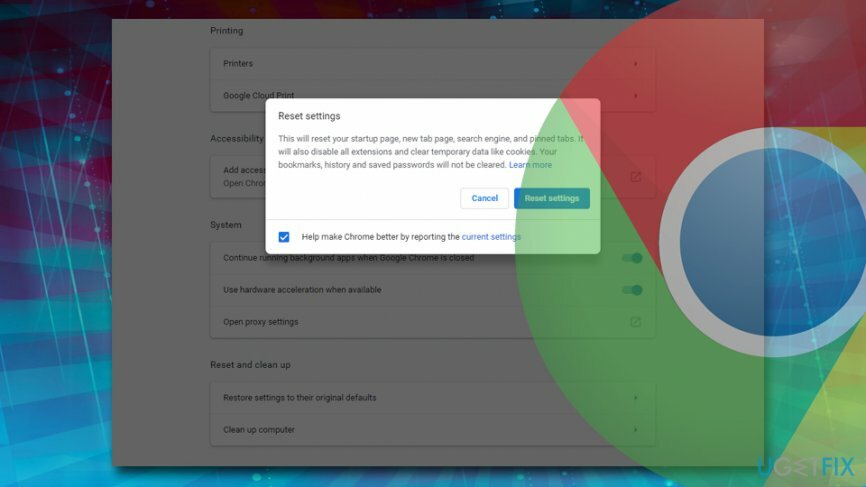
Obnovte Safari
Ak chcete opraviť poškodený systém, musíte si zakúpiť licencovanú verziu Reimage Reimage.
- Spustite Safari a potom nájdite a kliknite naň Safari v paneli s ponukami v hornej časti obrazovky. Potom prejdite na Predvoľby.
- Ísť do Rozšírenia a vyhľadajte podozrivé záznamy. Odinštalujte každý z nich.
- Potom prejdite na Karta Všeobecné a skontrolujte, aká adresa URL je zadaná do poľa Domovská stránka. Ak uvidíte podozrivý odkaz, odstráňte ho a nahraďte ho webovou stránkou, ktorú chcete nastaviť ako domovskú stránku. Pamätajte, že musíte zadať http:// pred zadaním preferovanej adresy URL.
- Obnovte Safari. Kliknite na Safari a kliknite na Obnovte Safari… možnosť.
- Keď sa zobrazí vyskakovacie okno Reset Safari, začiarknite všetky políčka a kliknite na Reset.
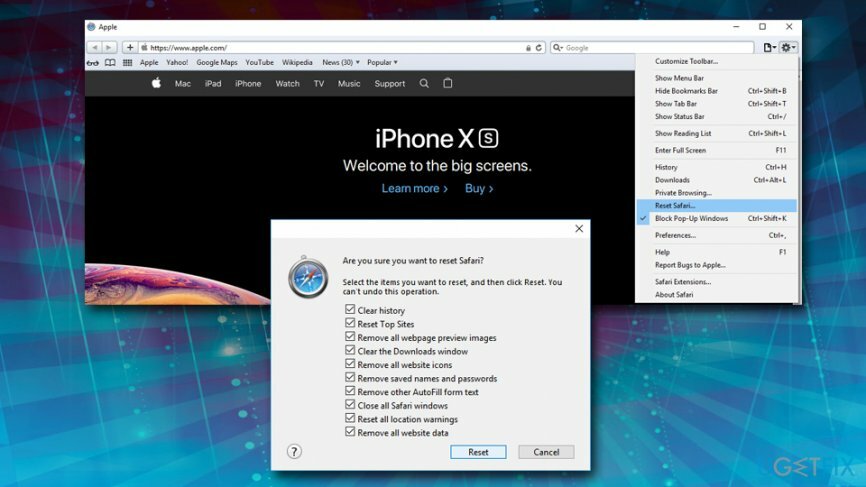
Opravte svoje chyby automaticky
Tím ugetfix.com sa snaží zo všetkých síl pomôcť používateľom nájsť najlepšie riešenia na odstránenie ich chýb. Ak nechcete bojovať s manuálnymi technikami opravy, použite automatický softvér. Všetky odporúčané produkty boli testované a schválené našimi odborníkmi. Nástroje, ktoré môžete použiť na opravu chyby, sú uvedené nižšie:
Ponuka
sprav to hneď!
Stiahnite si opravušťastie
Záruka
sprav to hneď!
Stiahnite si opravušťastie
Záruka
Ak sa vám nepodarilo opraviť chybu pomocou aplikácie Reimage, požiadajte o pomoc náš tím podpory. Prosím, dajte nám vedieť všetky podrobnosti, o ktorých si myslíte, že by sme mali vedieť o vašom probléme.
Tento patentovaný proces opravy využíva databázu 25 miliónov komponentov, ktoré dokážu nahradiť akýkoľvek poškodený alebo chýbajúci súbor v počítači používateľa.
Ak chcete opraviť poškodený systém, musíte si zakúpiť licencovanú verziu Reimage nástroj na odstránenie škodlivého softvéru.

Získajte prístup k videoobsahu s geografickým obmedzením pomocou siete VPN
Súkromný prístup na internet je sieť VPN, ktorá môže zabrániť vášmu poskytovateľovi internetových služieb, vláda, a tretím stranám od sledovania vášho online a umožňujú vám zostať v úplnej anonymite. Softvér poskytuje dedikované servery na torrentovanie a streamovanie, čím zaisťuje optimálny výkon a nespomaľuje vás. Môžete tiež obísť geografické obmedzenia a prezerať si služby ako Netflix, BBC, Disney+ a ďalšie populárne streamovacie služby bez obmedzení, bez ohľadu na to, kde sa nachádzate.
Neplaťte autorov ransomvéru – použite alternatívne možnosti obnovy dát
Malvérové útoky, najmä ransomvér, sú zďaleka najväčším nebezpečenstvom pre vaše obrázky, videá, pracovné alebo školské súbory. Keďže kyberzločinci používajú na uzamknutie údajov robustný šifrovací algoritmus, nemožno ho ďalej používať, kým nebude zaplatené výkupné v bitcoinech. Namiesto platenia hackerom by ste sa mali najskôr pokúsiť použiť alternatívu zotavenie metódy, ktoré by vám mohli pomôcť získať aspoň časť stratených údajov. V opačnom prípade by ste mohli prísť aj o svoje peniaze spolu so súbormi. Jeden z najlepších nástrojov, ktorý by mohol obnoviť aspoň niektoré zo zašifrovaných súborov – Data Recovery Pro.